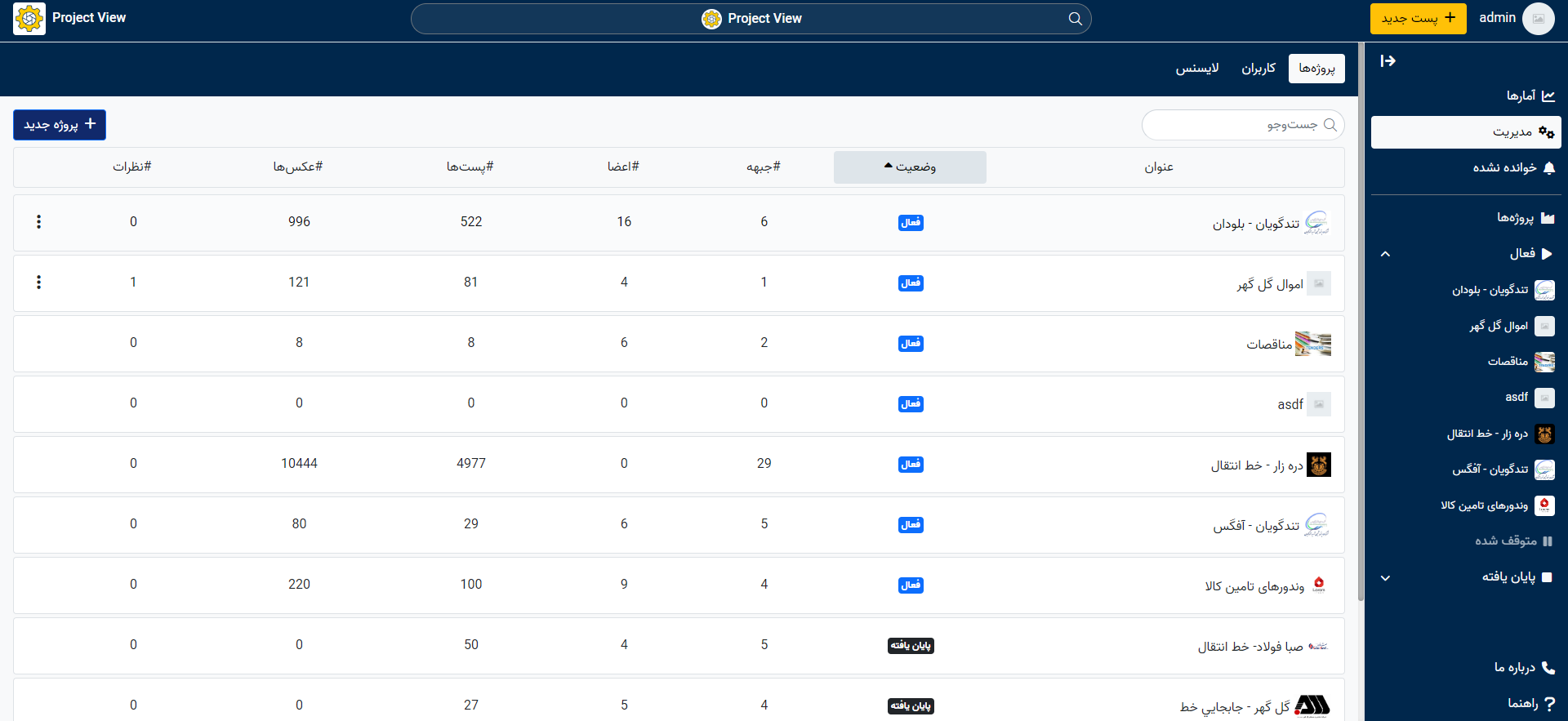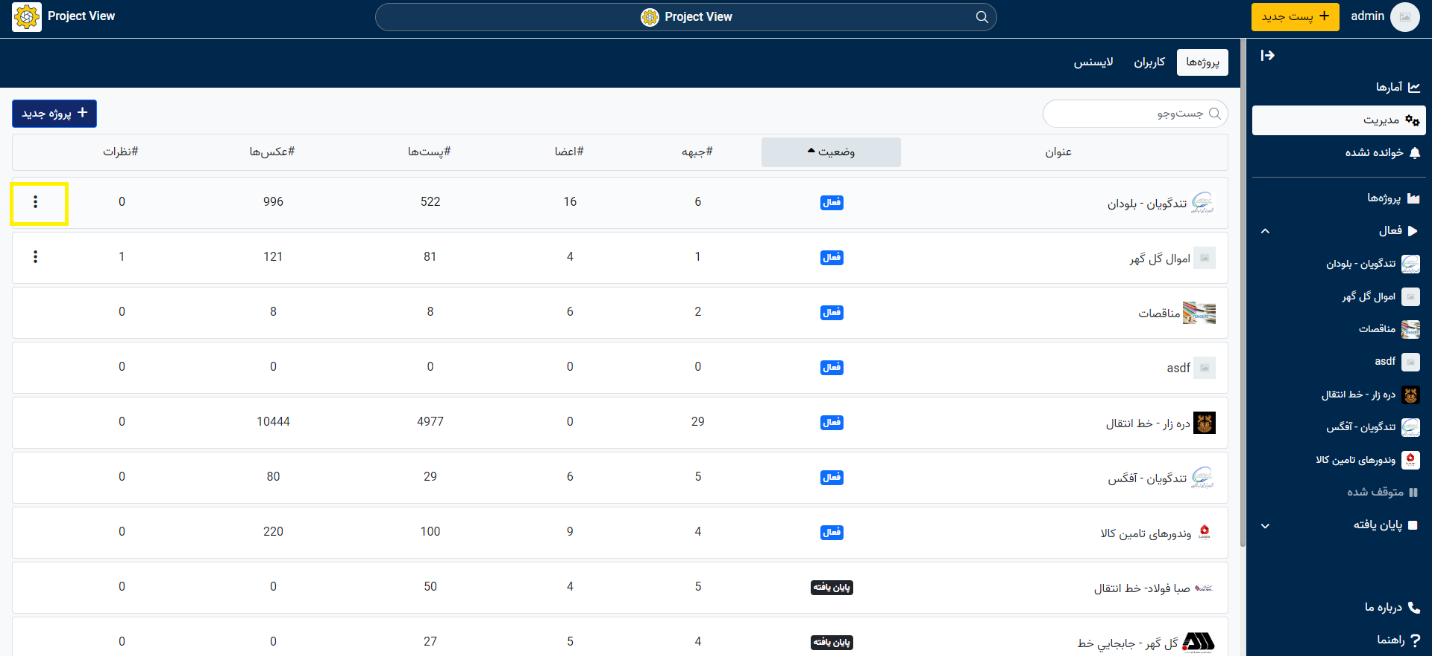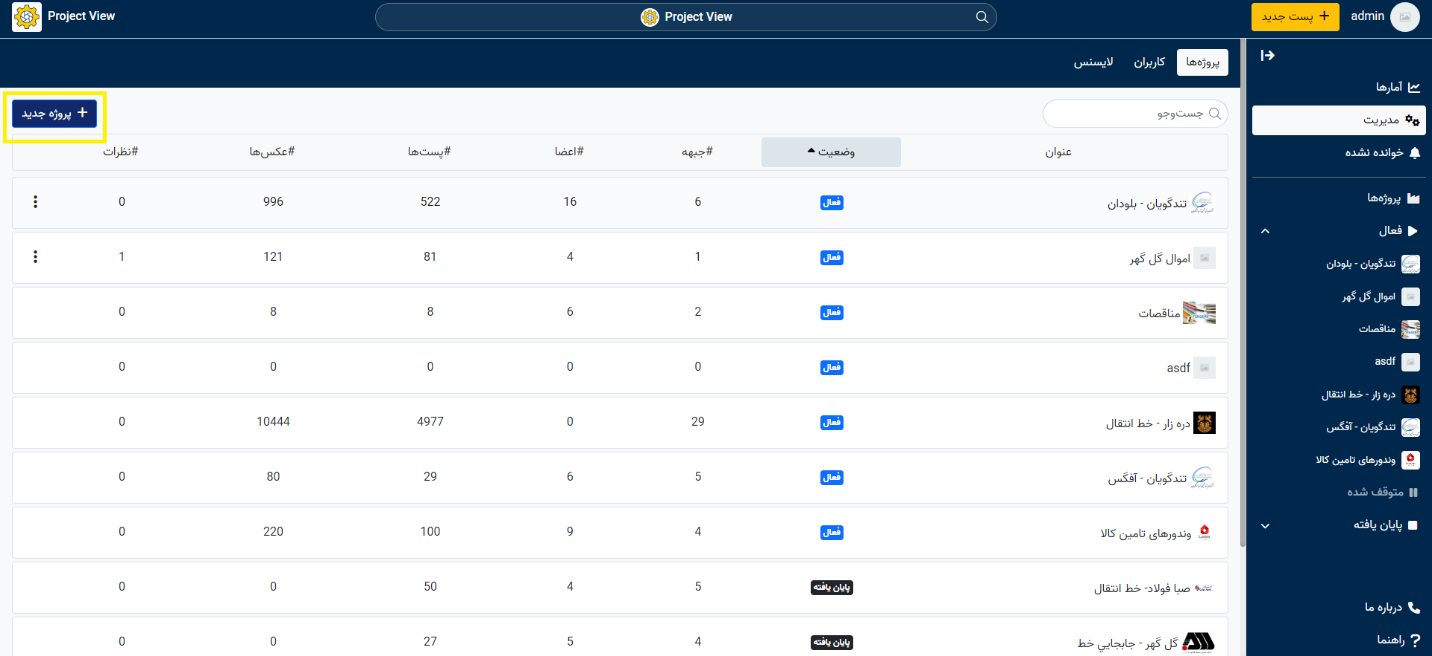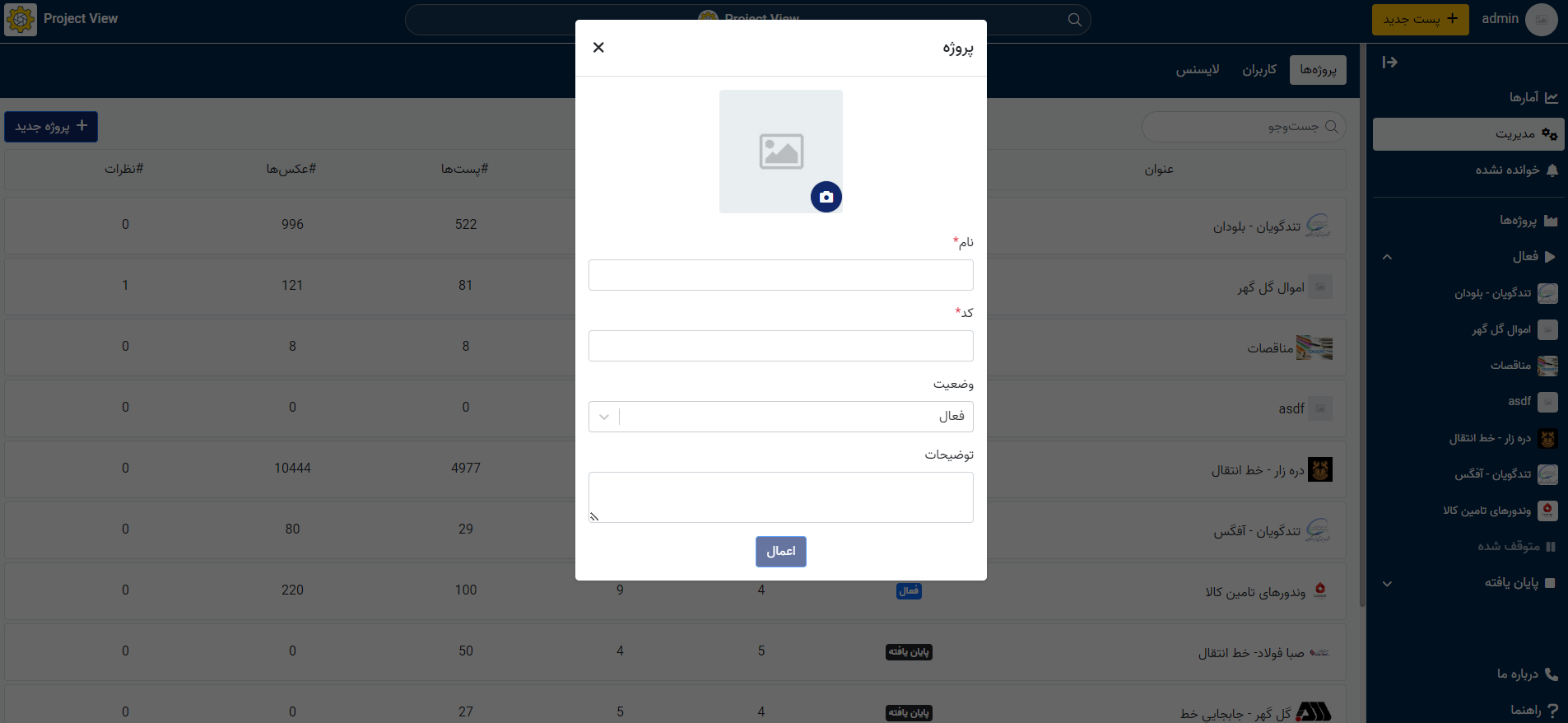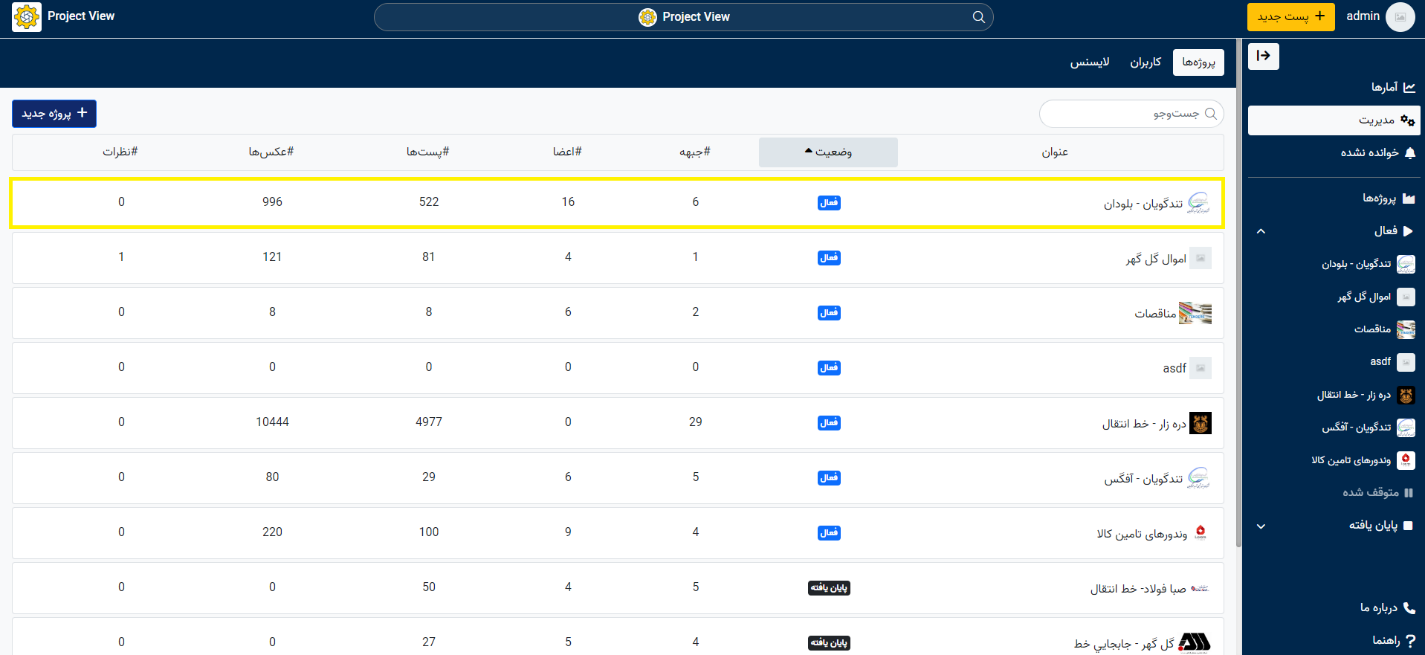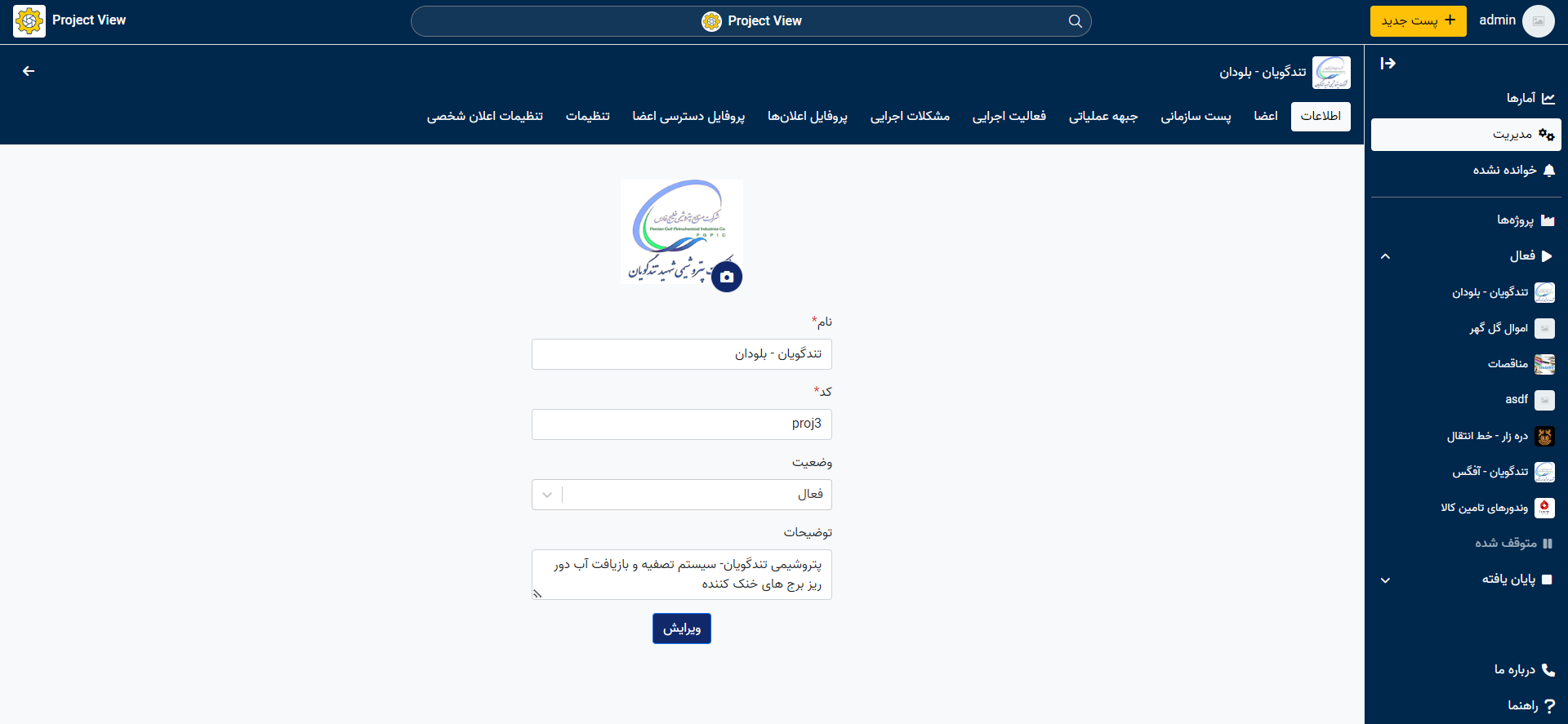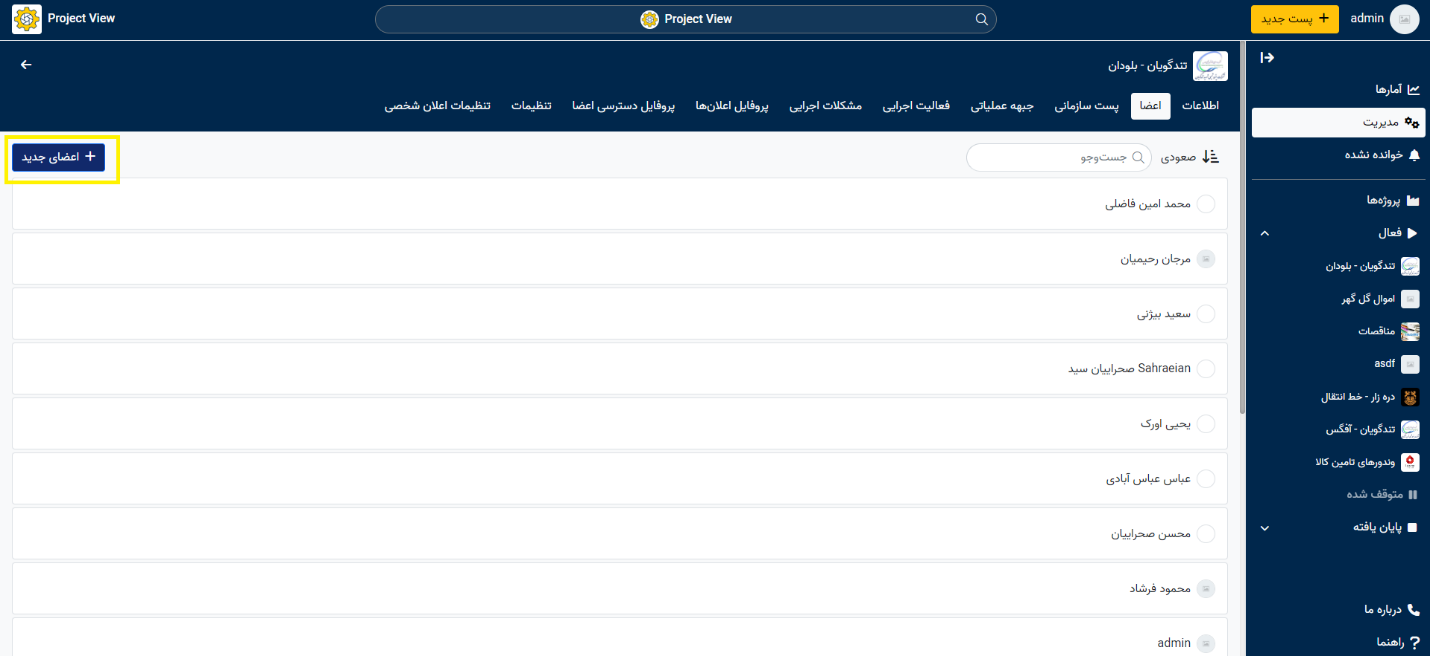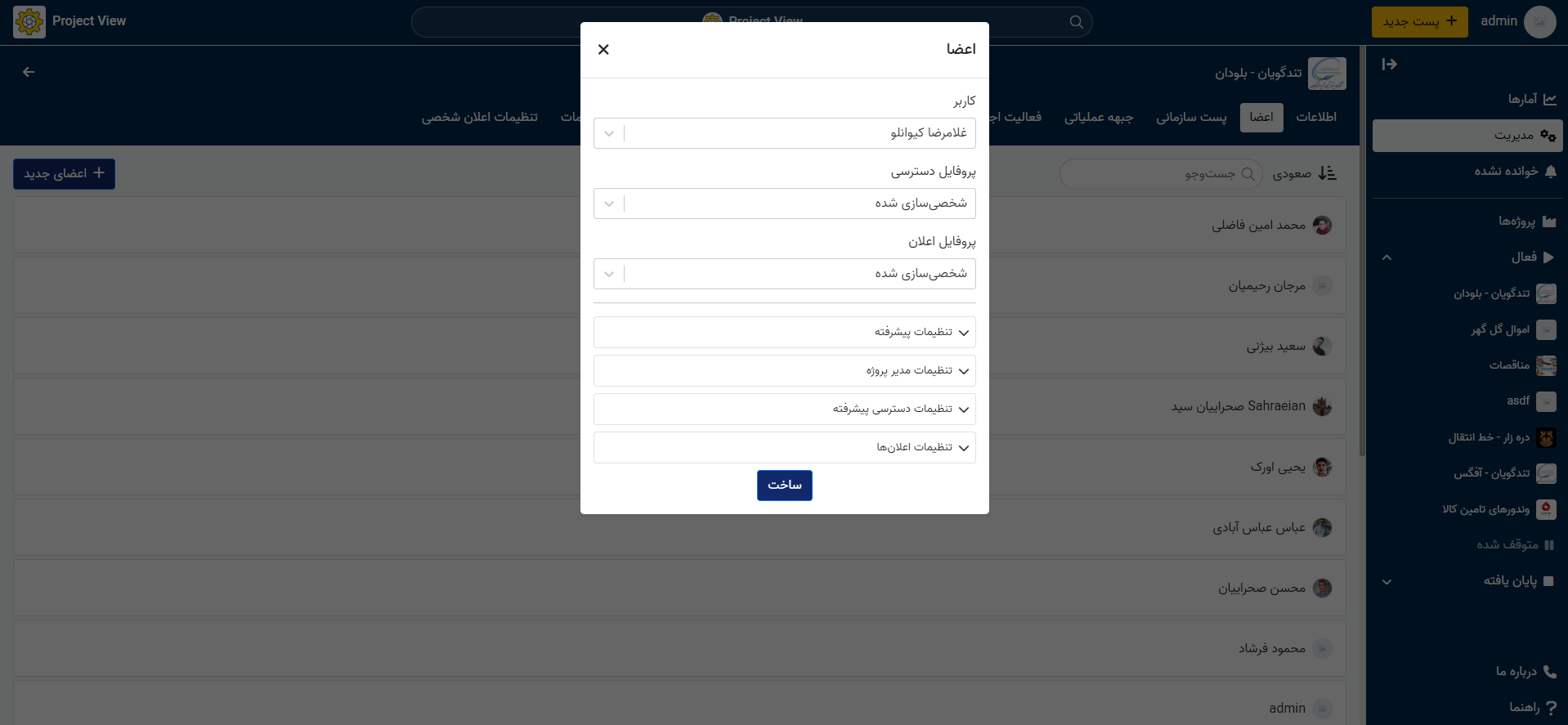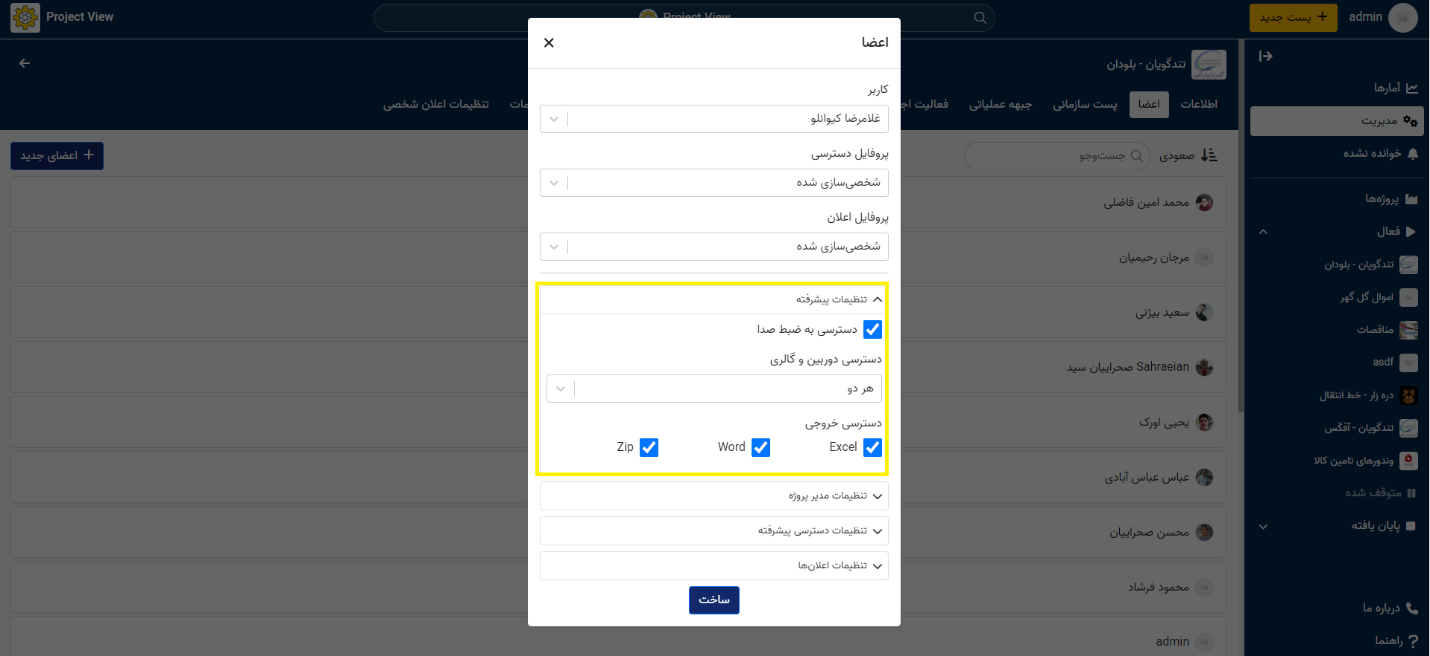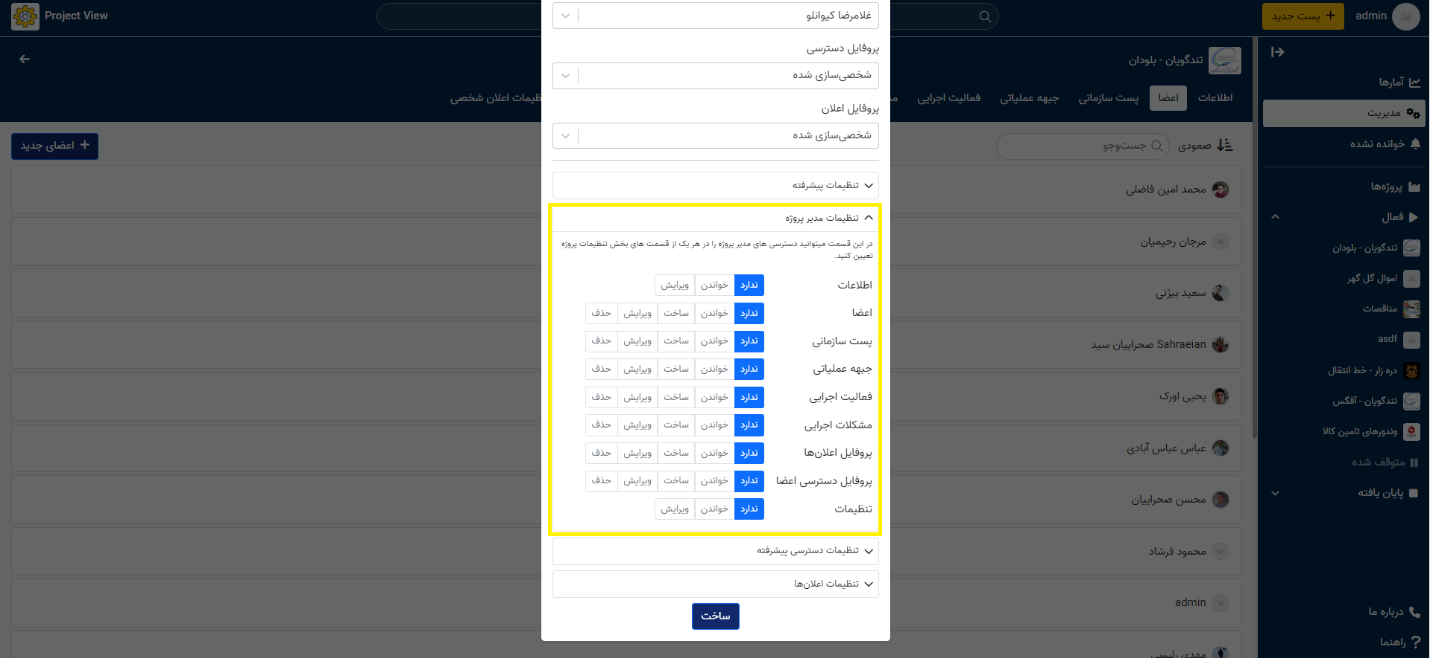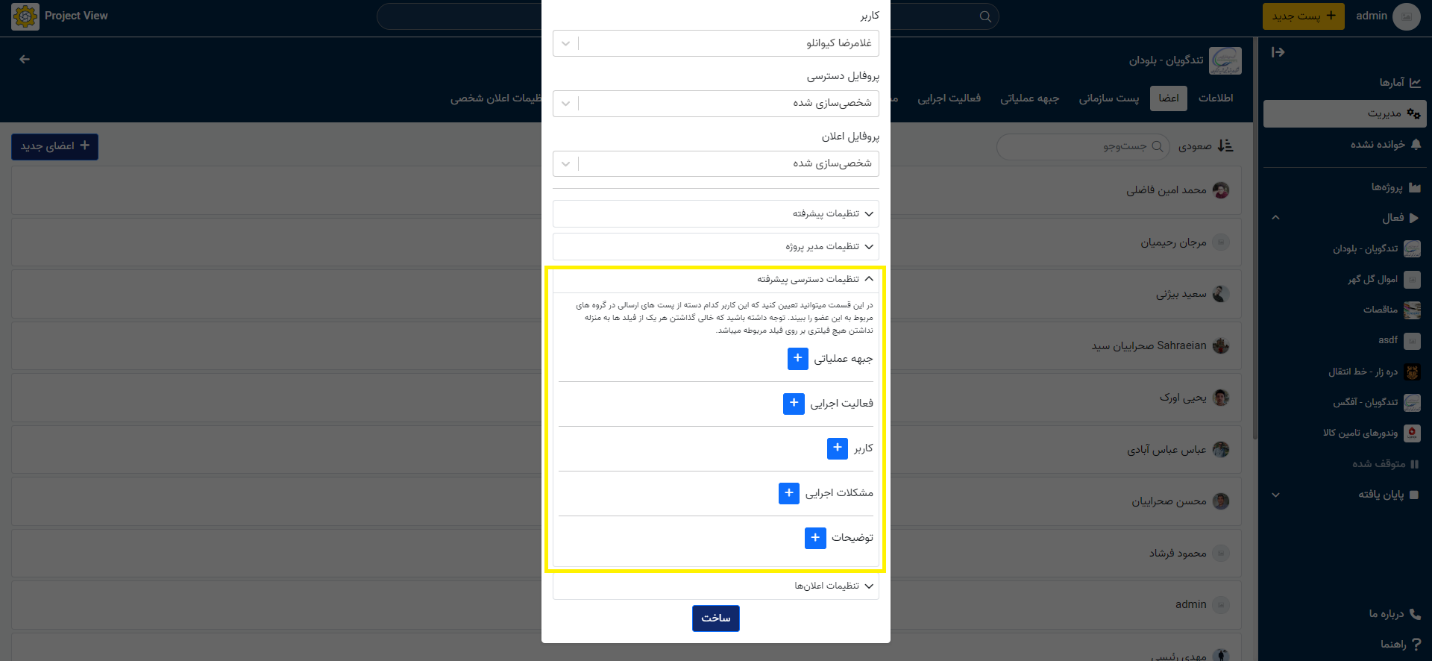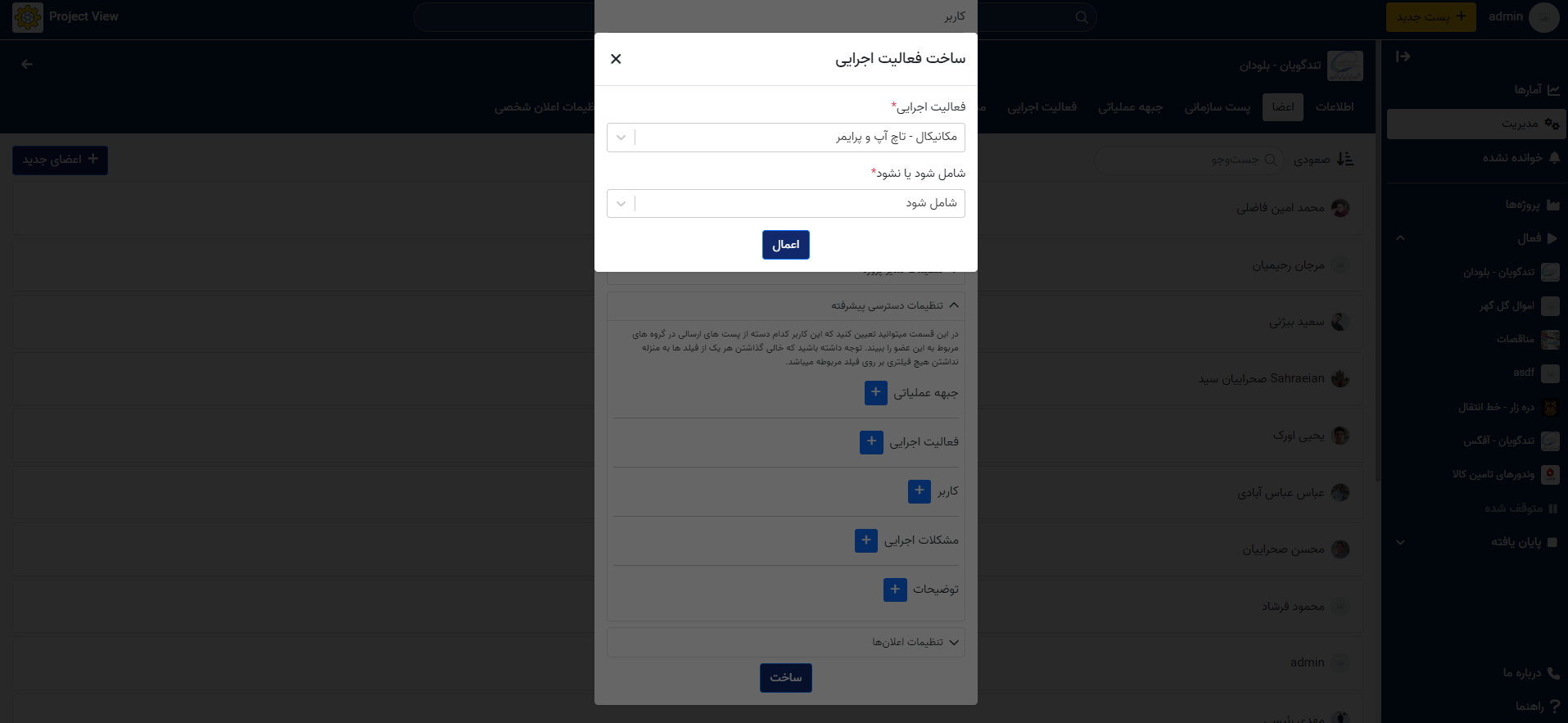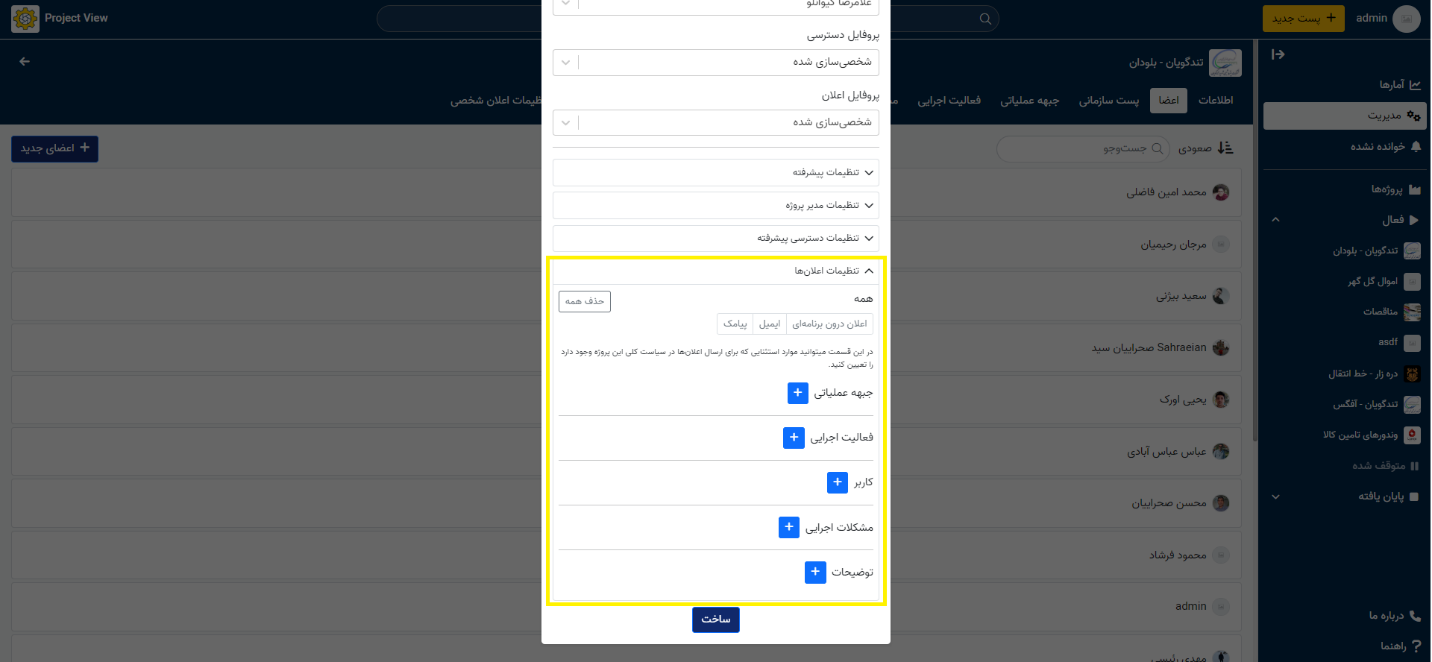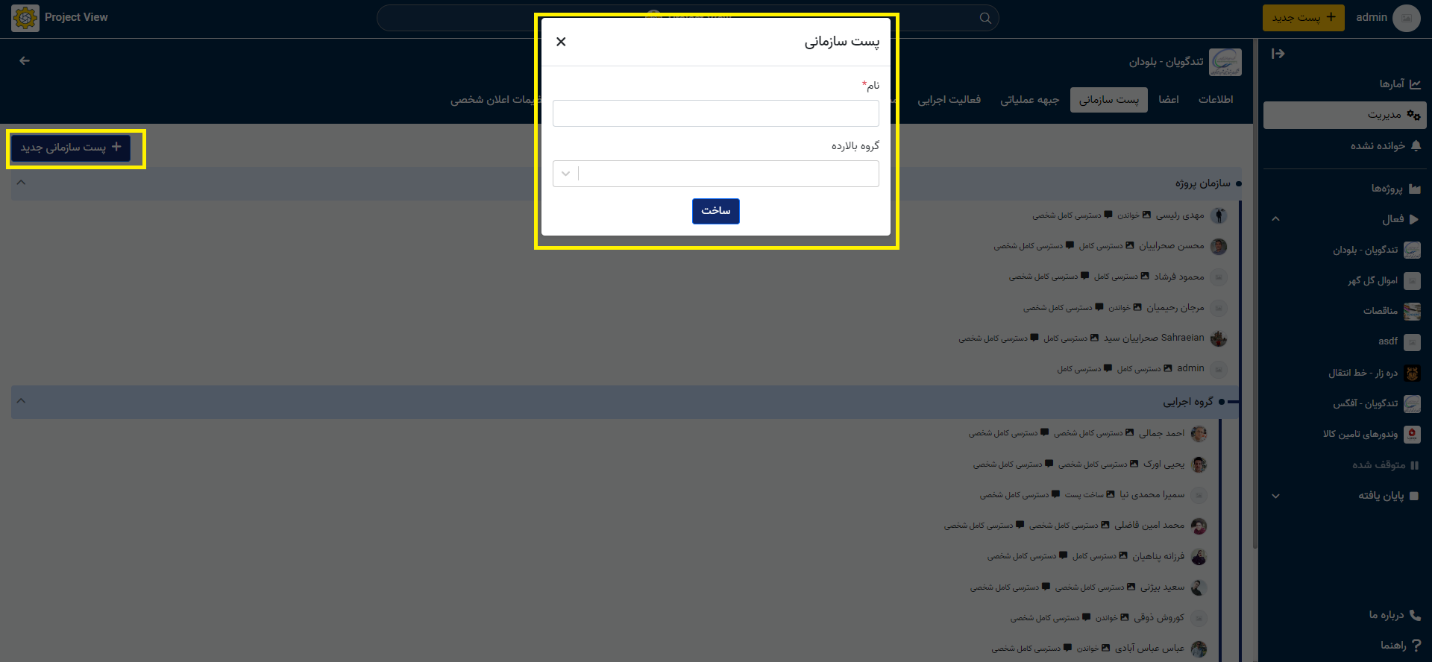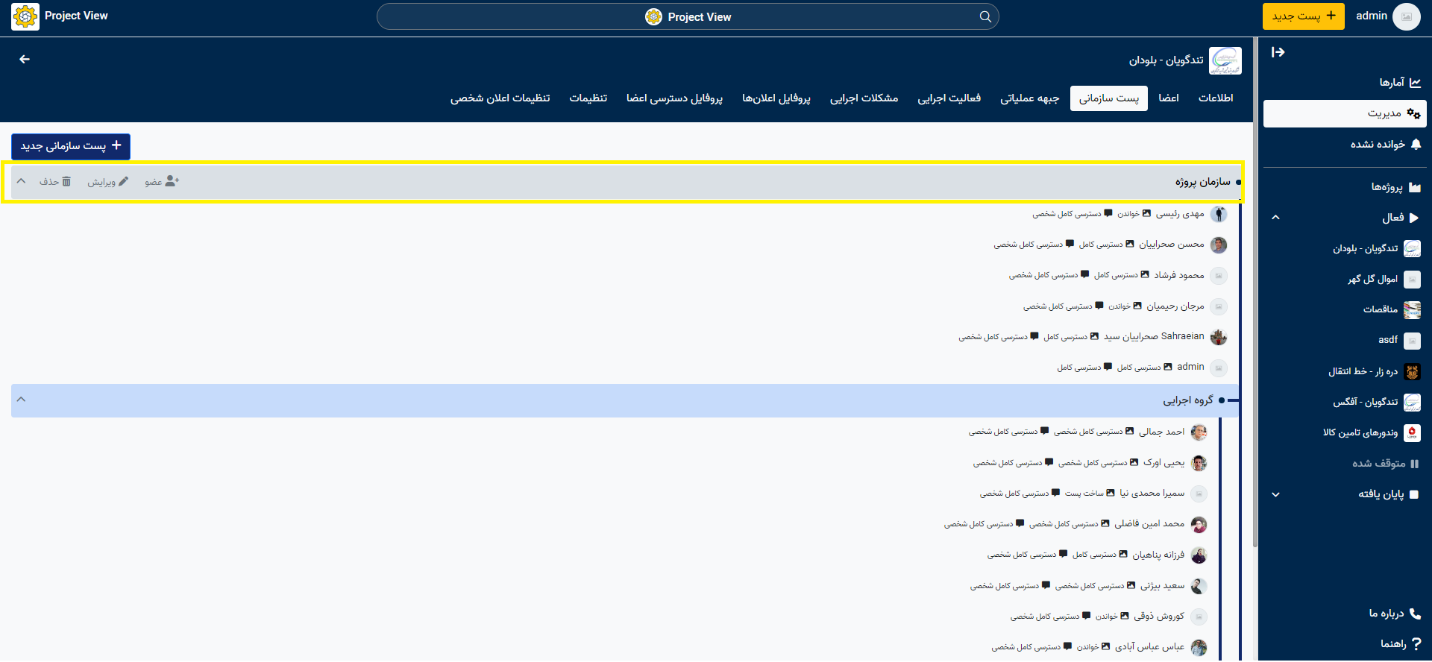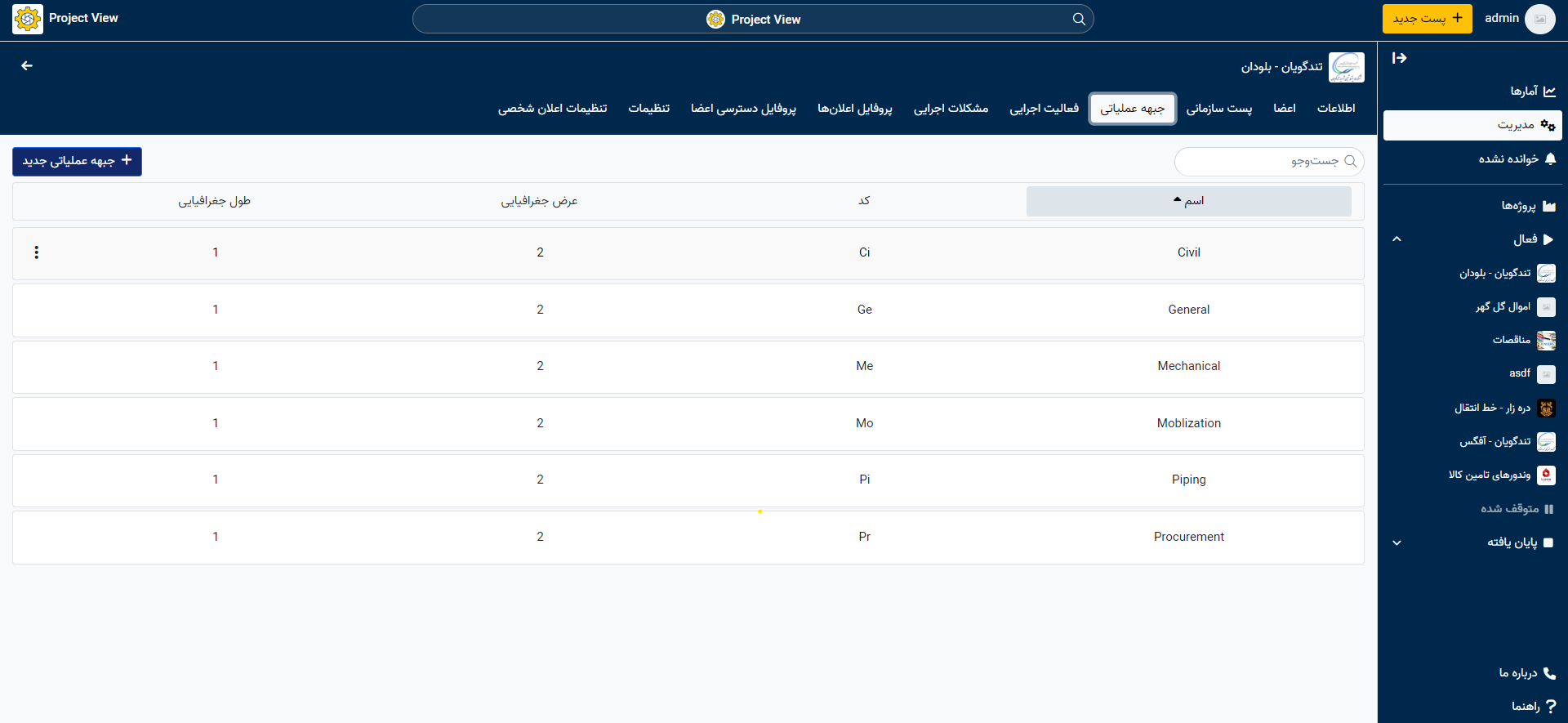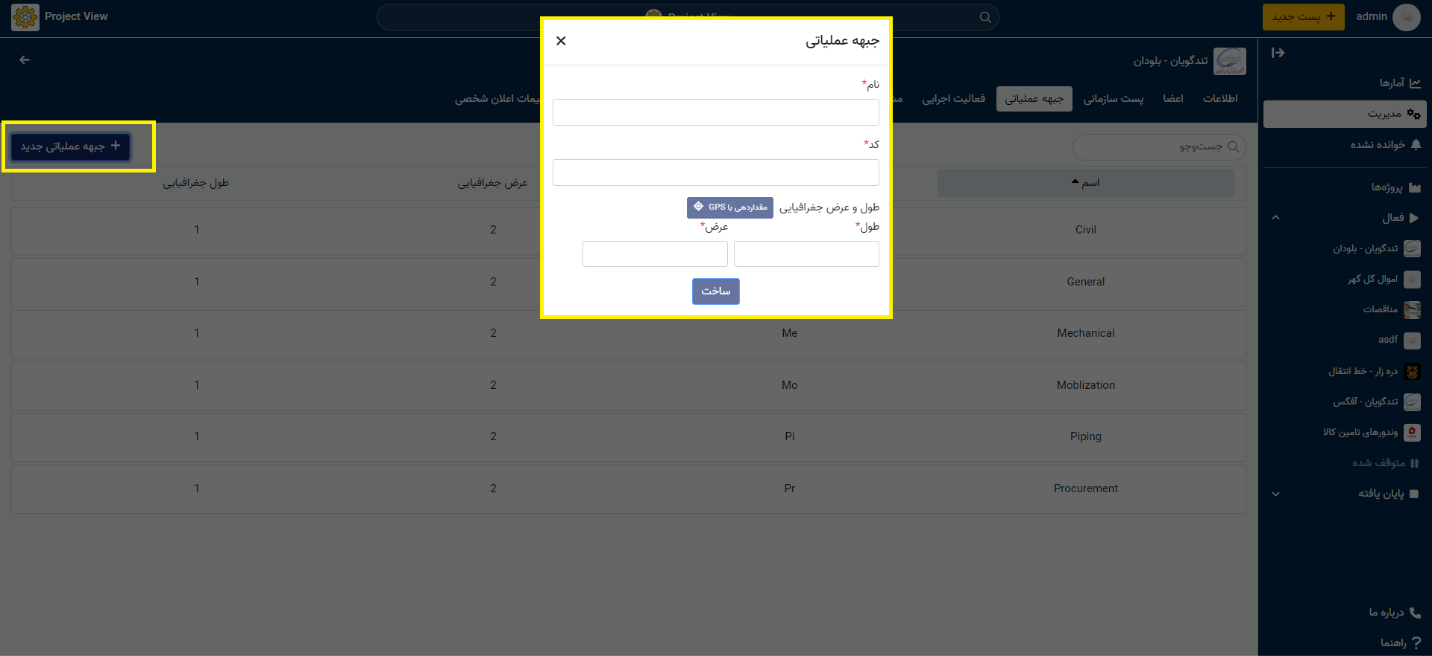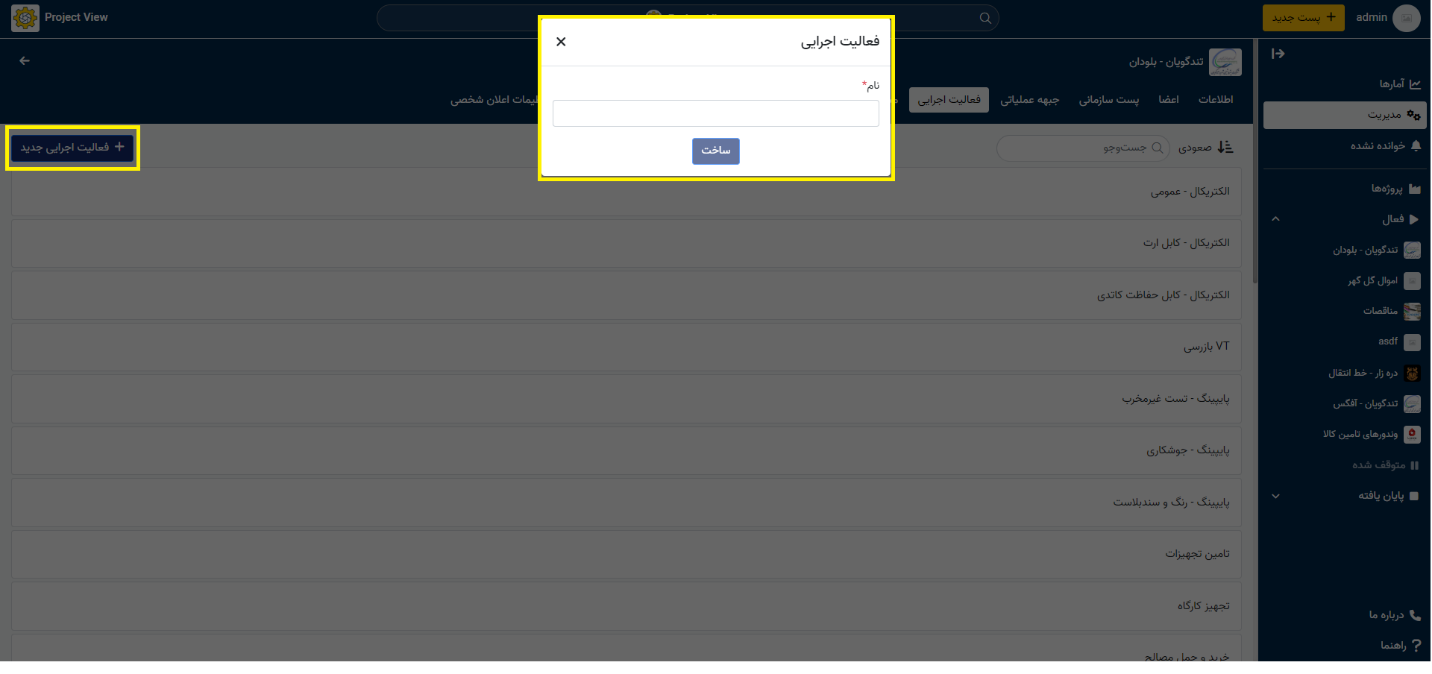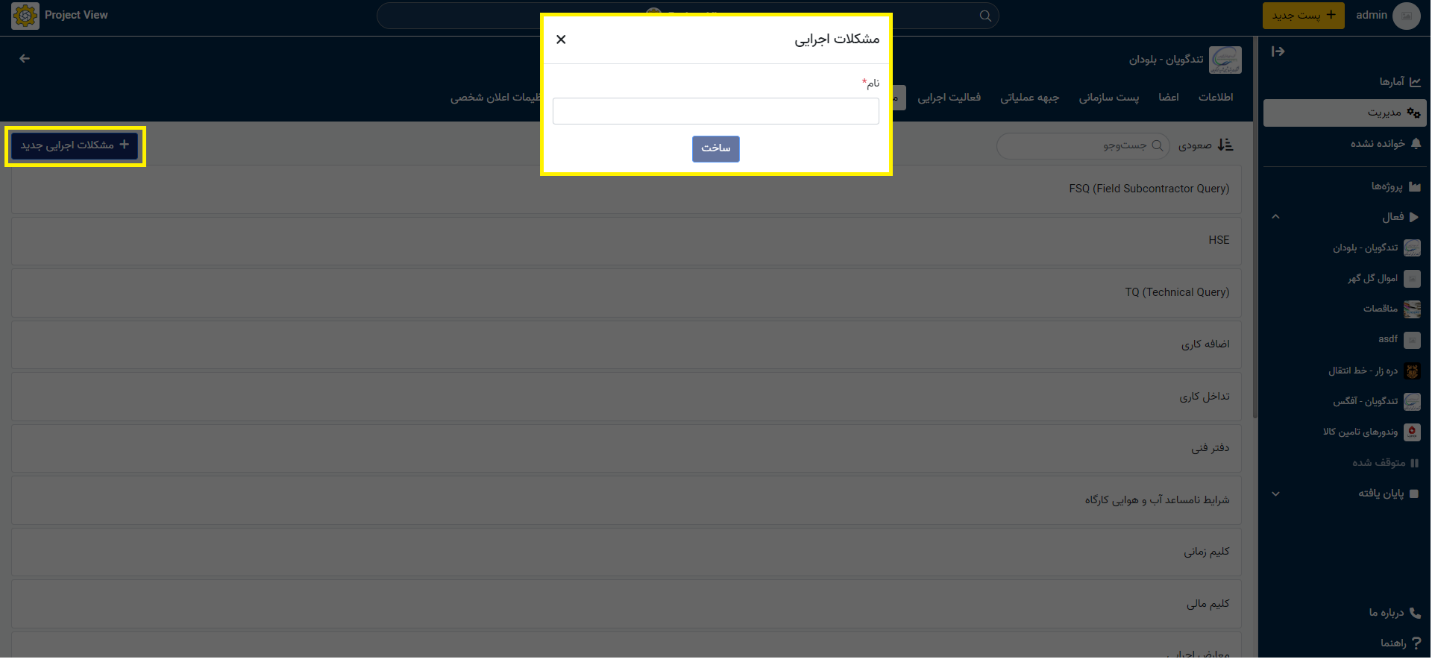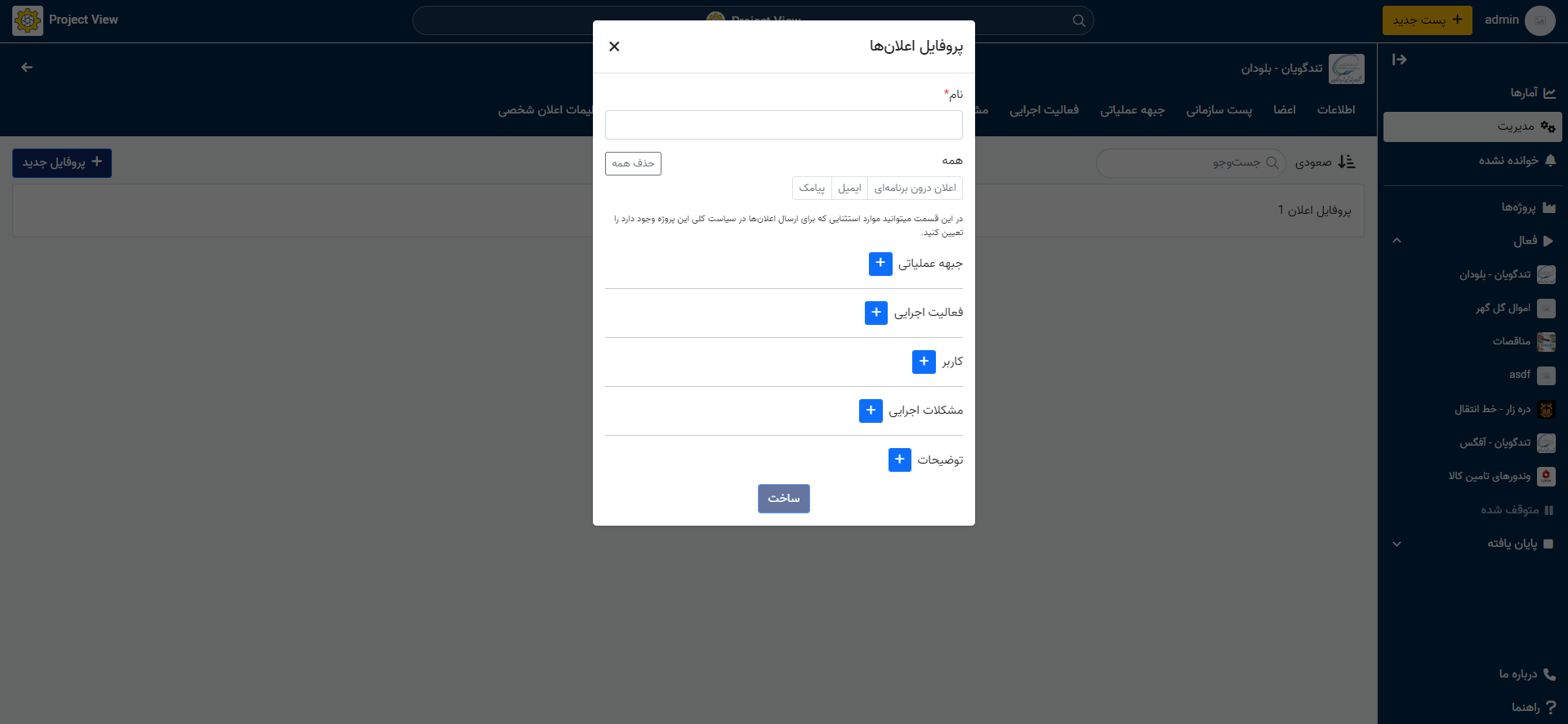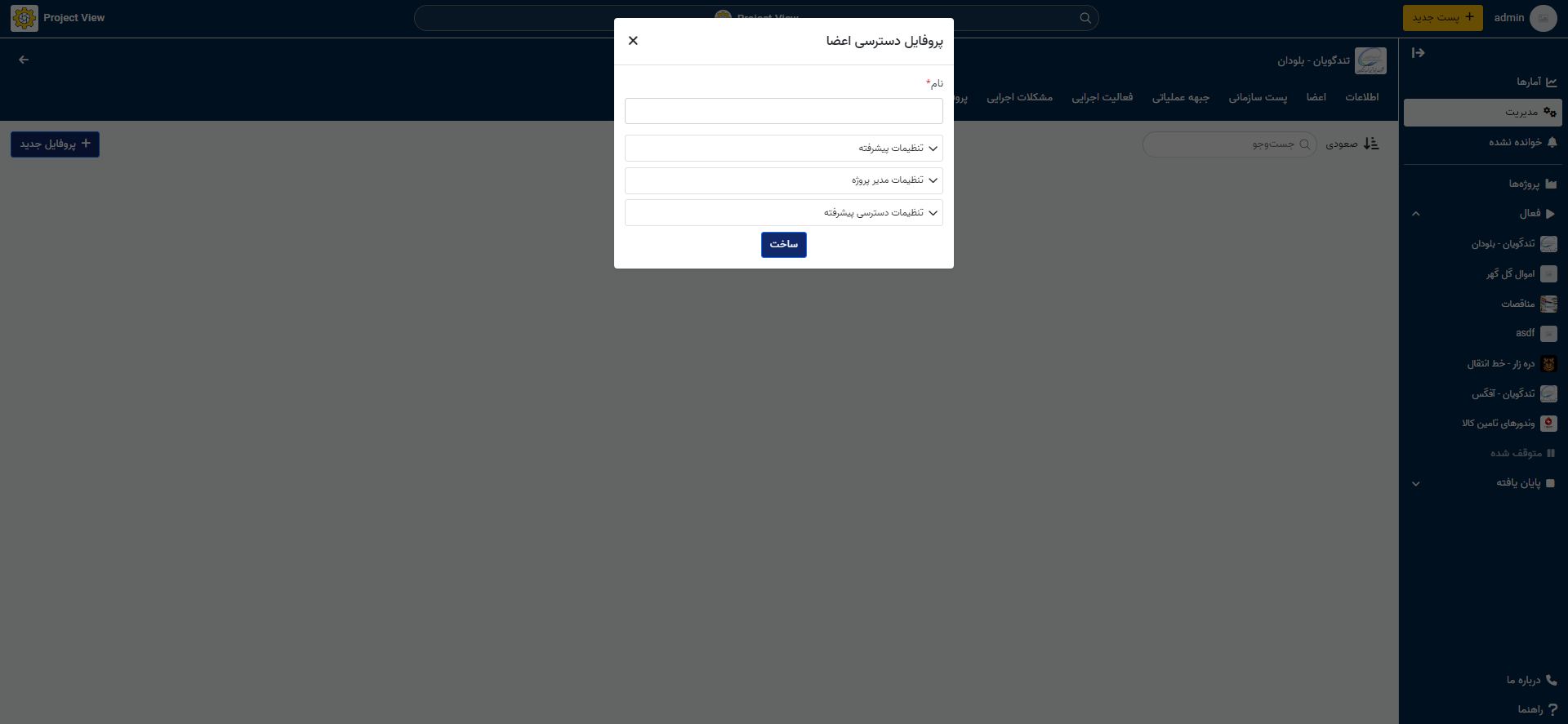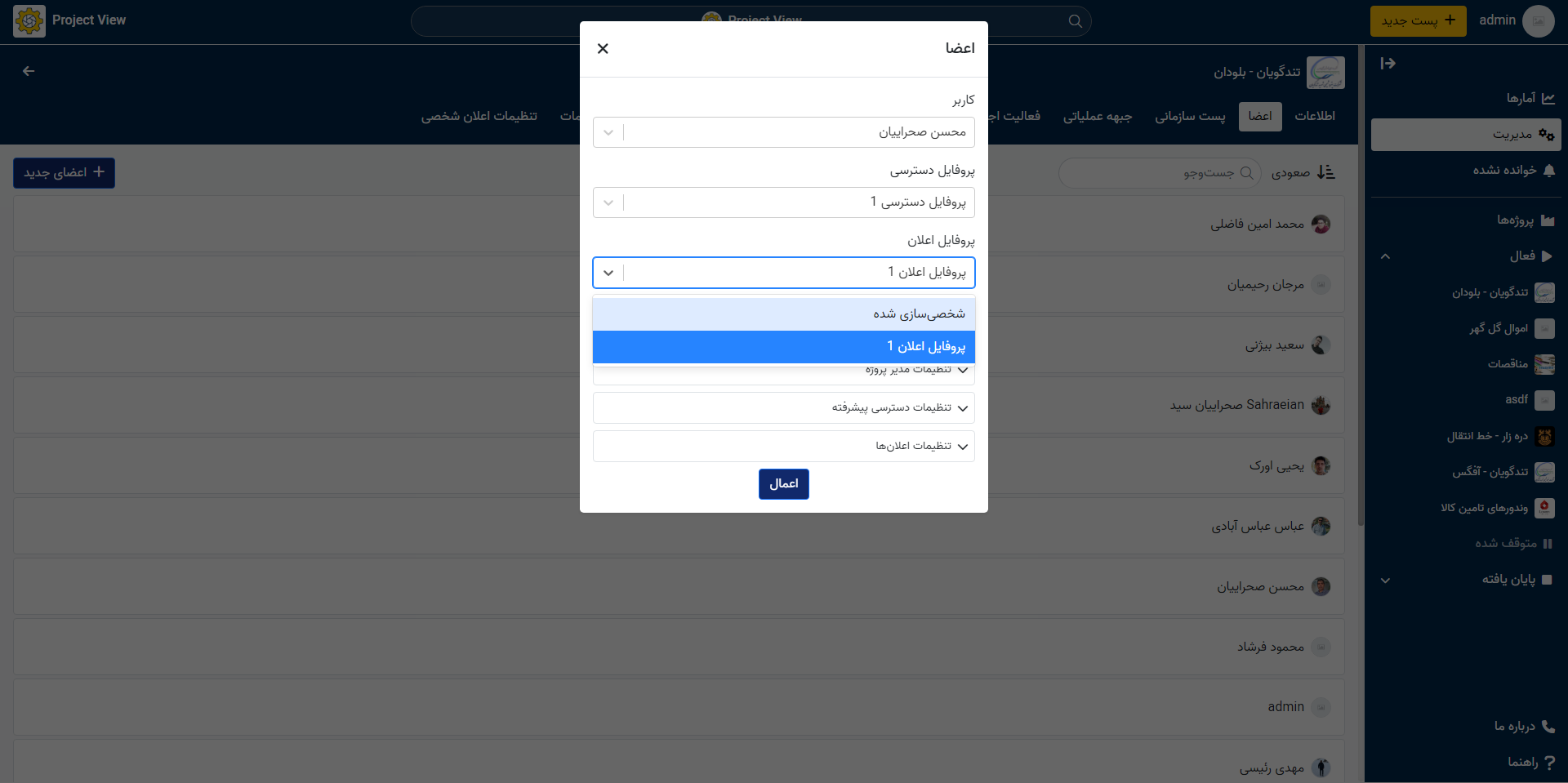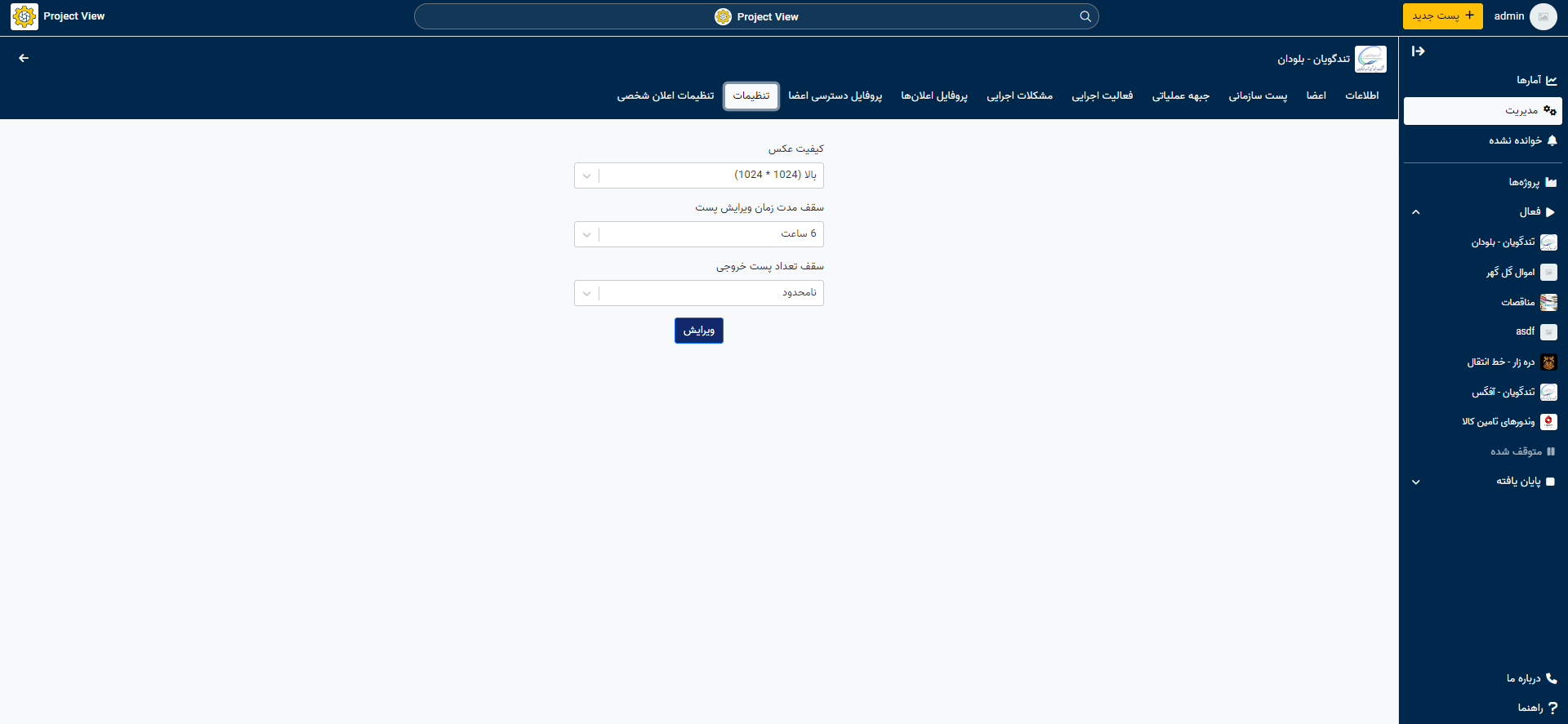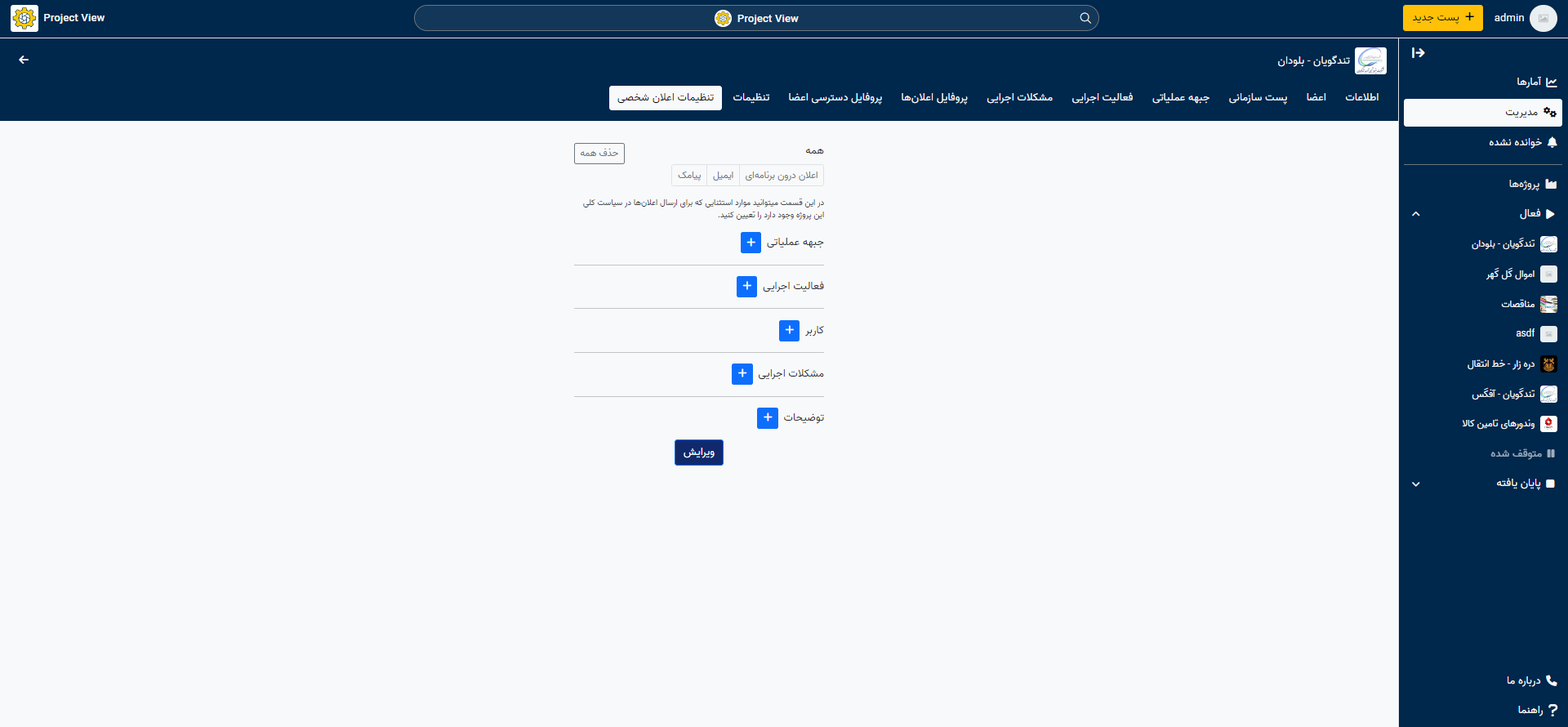مدیریت (تنظیمات) پروژه ها
مدیریت (تنظیمات) پروژه ها
ایجاد پروژه جدید
در بخش پروژه ها شما با استفاده از این کلید می توانید پروژه جدیدی را ایجاد کنید،
در نظر داشته باشید که نام پروژه و کد آن مشخصه های پروژه در سازمان شما هستند، وضعیت هر پروژه ای می تواند فعال، متوقف یا پایان یافته باشد، اما در نظر داشته باشید پروژه پایان یافته دیگر امکان ارسال اطلاعات را ندارد و صرفا می توان از اطلاعات موجود در آن بهره برداری کرد.
تا اینجا پروژه ما ساخته شده است، می توانید روی نام پروژه جدید خود در لیست کلیک کنید تا وارد تنظیمات آن شوید.
اعضا
در بخش اعضای پروژه آن دسته از کاربرانی که به این پروژه مربوط می شوند را اضافه می کنیم، می توان نفرات جدید را با استفاده از این کلید به پروژه اضافه کرد.
در فرمی که باز میشه می تونیم کاربر مورد نظرمون رو انتخاب کنیم و دسترسی های کاربر رو در همین فرم به صورت زیر میشه تعریف کرد:
تنظیمات پیشرفته:
- دسترسی به ضبط صدا: به کاربر اجازه ارسال کامنت صوتی رو میده.
- دسترسی دوربین و گالری: اینجا می تونیم تعیین کنیم که کاربر عکس ها رو از دوربین / گالری یا هردو بتونه ارسال کنه.
- دسترسی خروجی: این مورد دسترسی افراد رو به فرمت فایل خروجی تنظیم می کنه. در نظر داشته باشید که فایل های اکسل و وورد بار کمتری به سرور وارد خواهند کرد، در حالی که فایل زیپ عکس ها را فولدر بندی و با کیفیت اصلی برای دانلود آماده خواهد کرد و حجم بیشتری خواهد داشت.
تنظیمات مدیر پروژه: نحوه دسترسی کاربر به قسمت های مختلف پیکر بندی را می توان در این قسمت تعیین کرد.
مثلا اگر کاربر اجازه دیدن صفحه جبهه عملیاتی رو داشته باشه، بهش اجازه خواندن می دیم و اگر بخواد موقعیت جدیدی به پروژه اضافه کنه بهش دسترسی ساخت می دیم، به ترتیب دسترسی ویرایش و حذف هم به کاربر میشه داد. البته در نظر داشته باشید که کاربر با دسترسی حذف به تمامی موارد قبلی دسترسی خواهد داشت.
دسترسی پیشرفته: می تونایم در این بخش دسترسی کاربر به جبهه های عملیاتی رو محدود کنیم و یا جبهه های مورد نظرمون رو از دسترس کاربر خارج کنیم.
این نوع فیلتر کردن معادل این است که بگوییم کاربر، صرفا به موارد زیر دسترسی داشته باشد، یا کاربر به موارد زیر دسترسی نداشته باشد.البته بدیهیه که اگر هریک از مورد رو خالی بذاریم در عمل فیلتری برای دسترسی کاربر به اطلاعات تنظیم نکردیم و کاربر اون اطلاعات رو دون محدودیت خواهند دید.
تنظیمات اعلان ها: در این قسمت می توان اعلان های کاربر را تنظیم کنیم. اعلان ها می توانند شامل تمامی مواردی باشند که در پست ها ارسال می گردند؛ از قبیل جبهه عملیاتی، فعالیت اجرایی، کاربر ارسال کننده پست و …
مثلا وقتی پستی در خصوص جبهه عملیاتی خاص ارسال شد، کاربر از آن پست به خصوص باخبر شود. روش ارسال اعلان نیز در این بخش و به صورت اعلان درون برنامه ای، ایمیل یا پیامک انجام شدنی خواهد بود.
پست سازمانی
پست سازمانی: در این قسمت، چارت سازمانی پروژه را تنظیم می کنیم. در نظر داشته باشید که بطقه بندی اطلاعات بر اساس چارت تنظیم شده صورت می پذیرد: چارت سازمانی متشکل از پست سازمانی است. هر پست سازمانی یک گروه بالارده دارد، بالارده ترین پست سازمانی گروه بالارده ای ندارد. هر پست سازمانی می تواند شامل اعضای پروژه شود. اعضا در هر گروه کاری، می توانند اطلاعات ارسالی از جانب گروه های پایین دست یا هم گروه های خود را مشاهده کنند.
با استفاده از این کلید می توان پست سازمانی جدید تعریف کنید:
و با نگه داشتن موس خود روی پست های سازمانی می توانید عضو جدیدی به آن ها اضافه یا آن ها را ویرایش و حذف کنید.
جبهه عملیاتی
می توانید نام منطقه زون یا نام سازه ای که پست شما بهش مربوطه رو انتخاب کنید. فعالیت اجرایی نوع کاری است که در حال انجام شدن هست. مثلا قالب بندی یا بتن ریزی، نصب تجهیزات، پایپینگ و …کافی است عنوان کاری مناسب را از لیست انتخاب کنید. در نظر داشته باشید که هر پست مربوط به یک جبهه ی عملیاتی و یک فعالیت اجرایی خواهد بود.
برای اضافه کردن جبهه عملیاتی جدید از این کلید استفاده کنید، در فرمی که باز می شود نام جبهه عملیاتی و لوکیشن آن را می توانید تنظیم کنید. این لوکیشن هنگام ارسال پست ها به کاربر کمک می کند تا جبهه عملیاتی خود را بتواند با توجه به موقعیت لوکیشن موبایل سریع تر پیدا کند.
پروفایل اعلان ها و دسترسی
در این دو قسمت می توان تنظیمات مربوط به اعلان ها یا دسترسی که در اعضا انجام می شد را به صورت یک پروفایل پیش فرض تنظیم و ذخیره کنیم تا در اعمال تنظیمات برای اعضا زمان کمتری صرف شود.
پس از نام گذاری و تنظیم پروفایل، می توانید به آسانی آن را در بخش اعضا، پروفایل هایی که آماده کرده اید را بع اعضای پروژه تخصیص دهید.